安装之前
WinCC7.5只支持Windows10系统,Windows7系统可以选择安装WinCC7.4其实差别也不大。WinCC7.x与TIA博途全系列的WinCC Professional冲突,二者不能同时装在同一个系统。博途软件主要包含Step7、WinCC和其他部分,各部分可以分别安装。为防冲突,不要安装博途WinCC的Professional版本。
众所周知WinCC比较娇贵,即使第一次安装也很可能出现各种问题导致不能用。建议为WinCC安装一个全新的Windows10系统,还得是原版的新系统。不然如果安完不能用再返工可就麻烦了。
安装完成之后可以先进行系统激活,但先不要个性化配置因为配置了也白干。如果需要使用西门子的其他软件例如Step7可以先安装,但一定不要安装博途WinCC Professional或非西门子软件,防止柔弱的WinCC7.5出现问题。如果一定需要博途WinCC,可以选择安装Advance版本。
现在开始
初期设置
安装WinCC时有一些功能需要管理员权限,所以要先切换到管理员。在控制面板找到“管理工具”,打开“计算机管理”。展开左侧:“本地用户和组”,点击“用户”。双击右侧Administrator,去掉“账户已禁用”前面的钩,点击确定。依次打开其他所有用户,将“账户已禁用”全部勾上。重启电脑之后,就是管理员账户了。
重启之后在控制面板打开“程序与功能”,点击左侧“启用或关闭Windows功能”。选择“.NET Framework 3.5”与“Microsoft Message Queue服务器”。点成方块就行,没必要全选。无网络启用.NET 3.5的方法请见本站随手记。
之后打开控制面板里的“系统”,点击左侧“系统保护”。选中C盘,点击“配置”,选择“禁用系统保护”。
以上步骤完成后重启电脑。
开始安装
加载WinCC 7.5 sp1.iso,如果不会可以把iso解压到某个分区的根目录,确保路径没有中文。右键以管理员身份运行Setup.exe。如果弹出一个错误还都是德语的,就再重启一次,还是不行,就需要在注册表删除一个项。步骤参照本站文章C#中OPCAutomation引用及DCOM配置方法第一节。
顺利进入安装程序后选择简体中文并下一步:
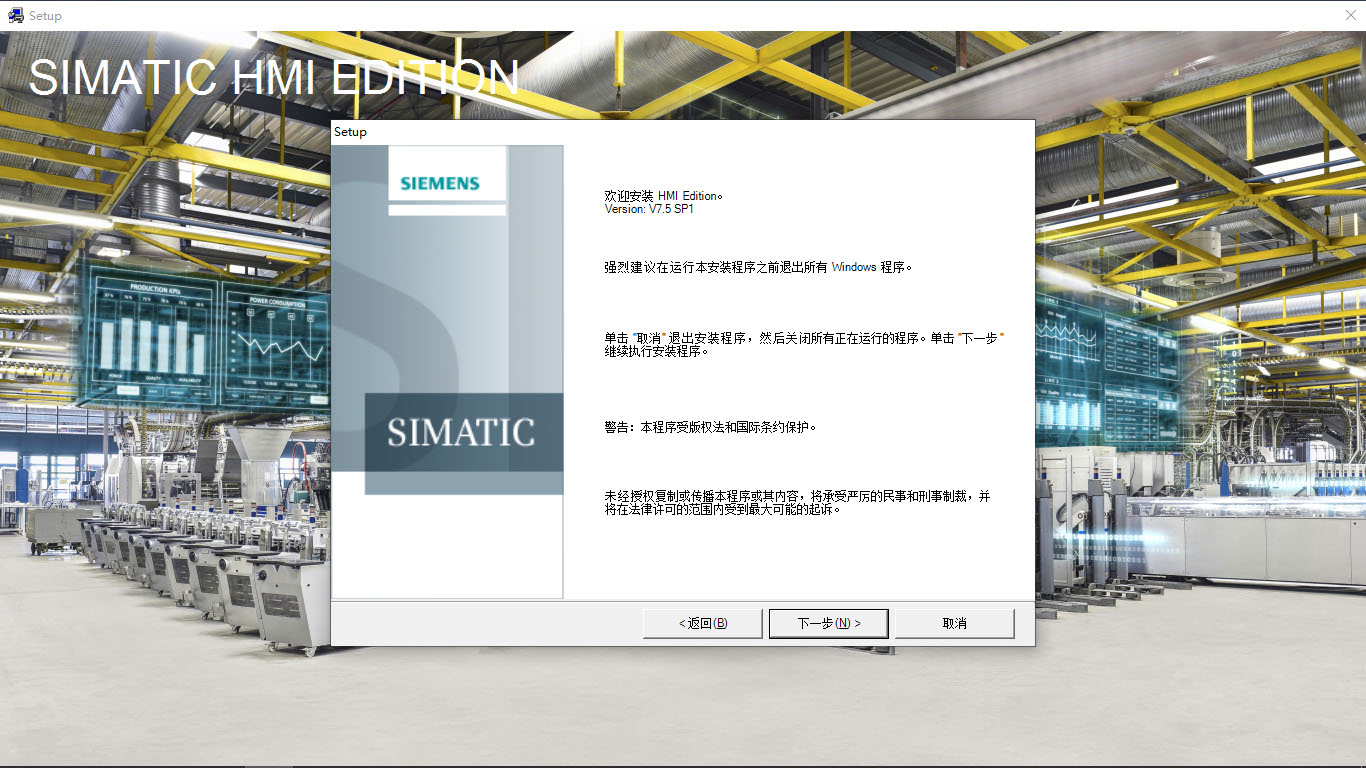
在假装认真阅读注意事项和许可条款之后点击下一步:
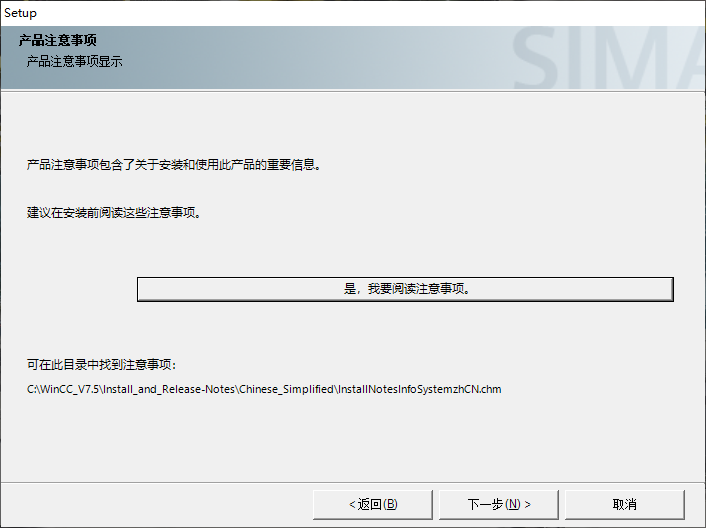
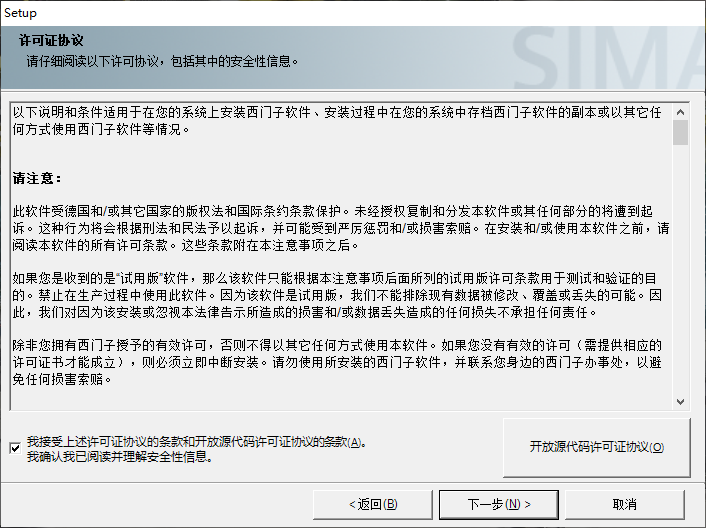
在接下来的页面分别选择“安装”和需要的语言,并点击下一步:

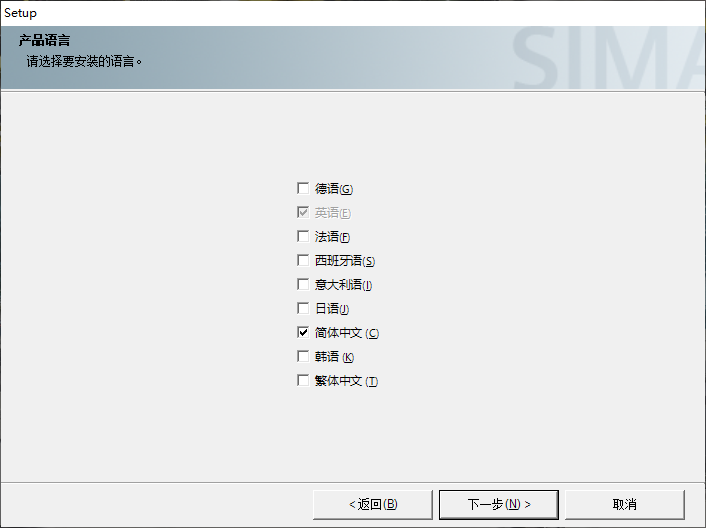
选择数据包安装并不要改变安装路径,点击下一步:
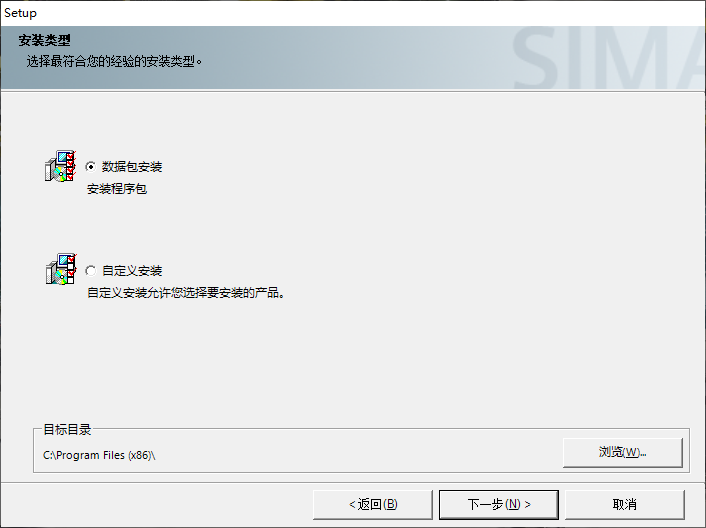
勾选“WinCC Installation”,点击下一步:
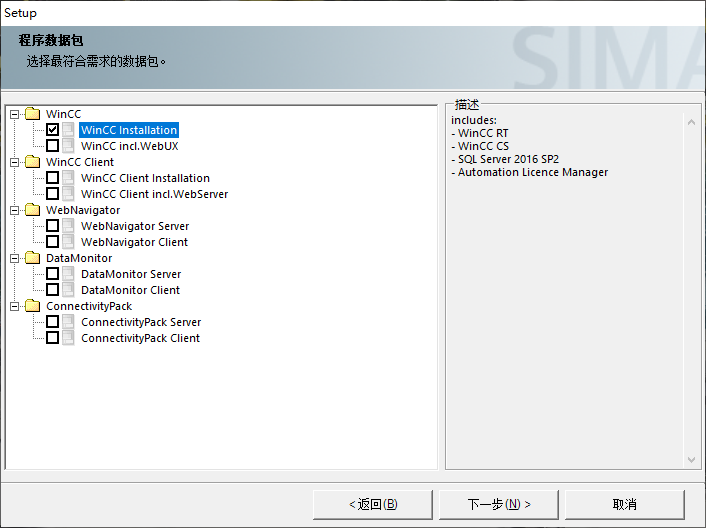
勾选“WinCC Standard”,点击下一步:
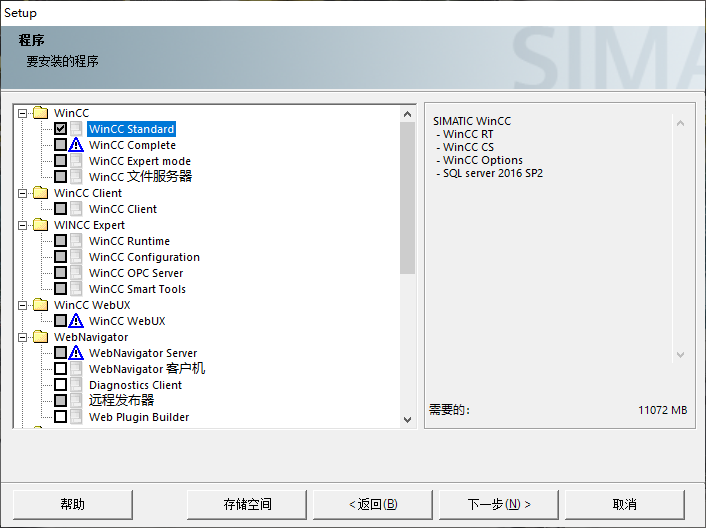
再次假装认真阅读许可协议和更改许可,点击下一步:
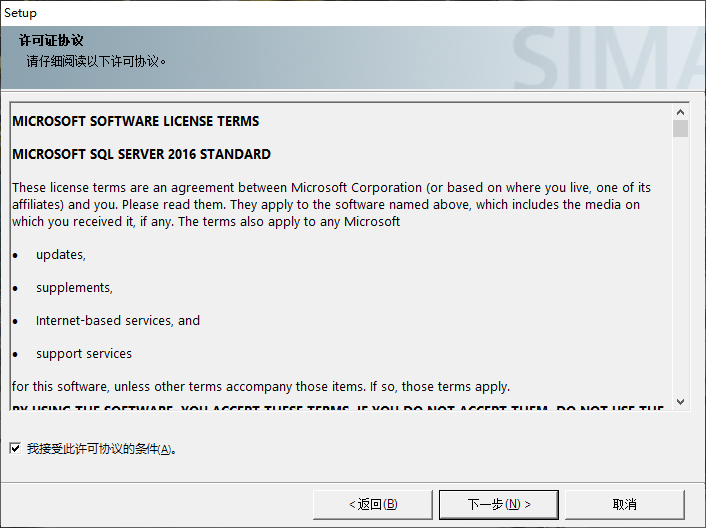
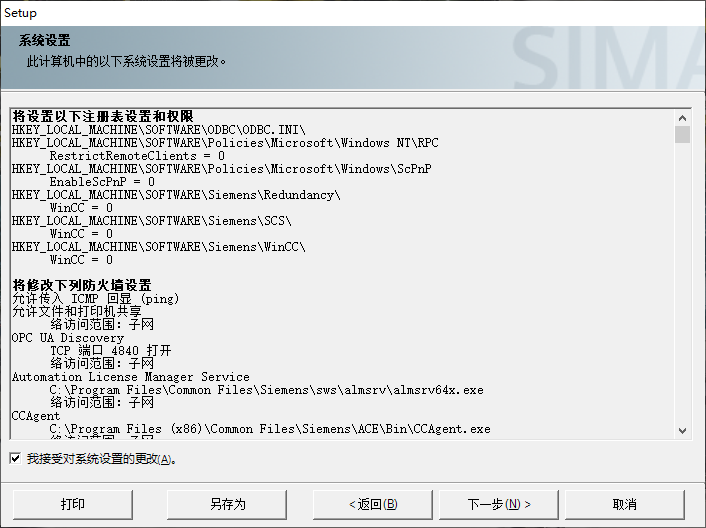
然后就可以开始安装了。显示的预计时间比较唬人,其实连一少半都用不了就结束了:
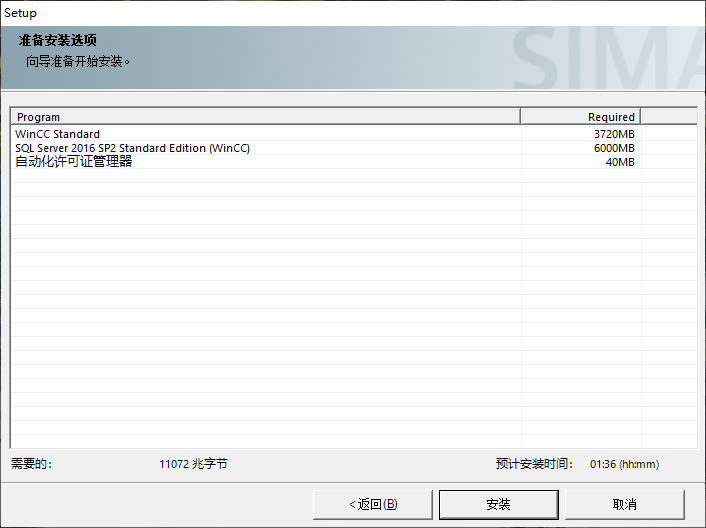
接下来就是等待时间,中途会弹出很多次安装其他组件的窗口,什么都不要点,直至安装结束。
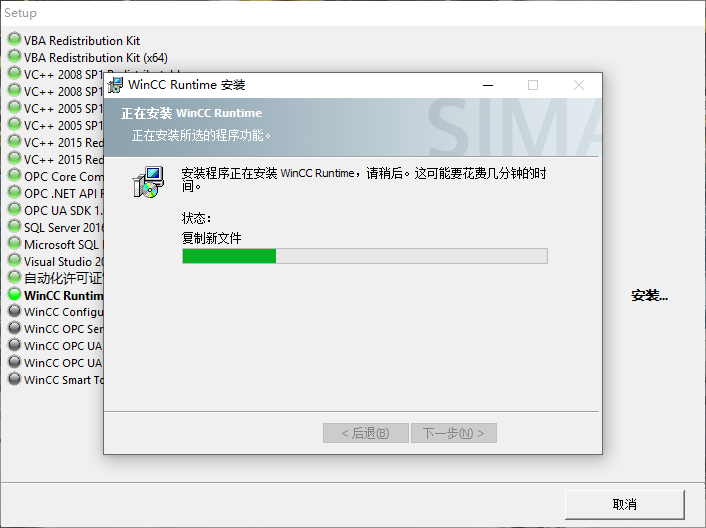
安装结束的样子如下图示,点击稍后重启:
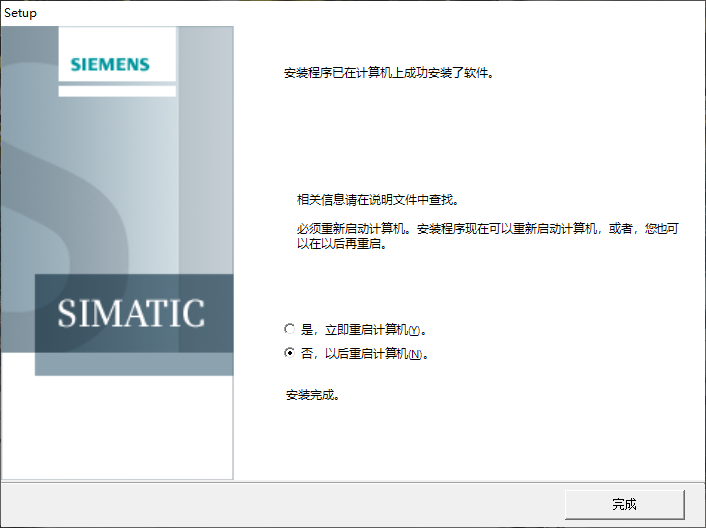
下次开机可能会弹出通讯设置的窗口,关掉就好。不想看到可以去启动项里关掉,没什么影响。
安装结束之后就可以愉快地破解……办法是有,就不写了安装其他软件了。


赞!我来打卡了!谢谢分享
谢谢分享,写的不错
本来不懂结果搜了下uu看到西门子
uu
又
我的工作就是这样,充满着西门子